Tam Düzeltme: Windows 10 Mağazasında Hata Kodu 0x803f7000
Farklı uygulamaları indirmek için Windows 10'da Windows Mağazası uygulamasını kullanırken, 0x803f7000 hata koduyla karşılaşabilirsiniz. Bu, Windows Mağazası'nın uygulamayı uzak sunucudan indiremediği ve bunun birçok nedeni nedeniyle olabileceği anlamına gelir.
Windows 10 hata kodunu düzeltmek için çözümler 0x803f7000
Windows Mağazası'ndaki 0x803f7000 hatası, yeni uygulamalar indirmenizi engelleyebilir ve bu oldukça can sıkıcı olabilir. Windows Mağazası sorunlarından bahsetmişken, işte kullanıcıların bildirdiği bazı genel sorunlar:
- Windows 10 app Mağazası çalışmıyor - Kullanıcılara göre, bu sorun antivirüs yazılımınız nedeniyle ortaya çıkabilir ve bu sorunu çözmek için antivirüsünüzü geçici olarak devre dışı bırakmanız veya kaldırmanız önerilir.
- Microsoft Mağazası çalışmıyor Windows 10 - Microsoft Mağazası hiç çalışmıyorsa, bunun en olası nedeni eksik güncellemelerdir. Sadece Windows'u en son sürüme güncelleyin ve bunun yardımcı olup olmadığını kontrol edin.
Çeşitli PC hatalarını düzeltmek için hızlı çözüm
- Adım 1 : PC Tarama ve Onarım Reimage ile indirin
- Adım 2 : 0x803f7000 hatasına neden olabilecek Windows sorunları bulmak için “Taramayı Başlat” ı tıklayın
- Adım 3 : Tüm sorunları çözmek için “Tümünü Onar” a tıklayın.
1. Çözüm - Antivirüsünüzü kontrol edin

Windows Mağazası'nda 0x803f7000 hatası alıp almadığınızı kontrol etmeniz gereken ilk şey virüsten koruma yazılımınızdır. İyi bir virüsten koruma yazılımı güvenliğiniz için önemlidir, ancak bazen virüsten koruma yazılımınız bu ve diğer birçok sorunun ortaya çıkmasına neden olabilir.
Antivirüsünüzün sisteminize müdahale etmediğinden emin olmak için, bazı antivirüs özelliklerini devre dışı bırakmayı veya antivirüsünüzü tamamen devre dışı bırakmayı deneyebilirsiniz. Sorunun hala var olması durumunda, virüsten koruma yazılımınızı kaldırmanız bile gerekebilir.
Antivirüsün kaldırılması sorunu çözerse, bir sonraki adımınız farklı bir antivirüs çözümüne geçmek olacaktır. Piyasada birçok harika virüsten koruma aracı var, ancak sisteminizi etkilemeyecek maksimum koruma istiyorsanız, Bitdefender'ı denemenizi öneririz.
Bu şu anda piyasadaki en iyi antivirüs ve size geniş bir yelpazede en yeni güvenlik teknolojileri sunuyor. Bazı ekstra koruma katmanları ve anında dosya şifreleme kullanarak PC'nizi güvende tutar. Bundan daha fazlası, optimizasyonu PC'nizin sorunsuz çalışmasını sağlar ve Bitdefender ile herhangi bir uyuşmazlığı yoktur. Yeni bir virüsten koruma yazılımı hakkında düşünüyorsanız, bu kesinlikle PC'nizde ihtiyaç duyduğunuzdur.
- Hemen alın Bitdefender 2019 (% 35 özel indirim)
2. Çözüm - Yanlış Bölge
Kullanıcılara göre, Windows Mağazası'ndaki 0x803f7000 hatasının bir nedeni bölgeniz olabilir. Bölgeniz uygun şekilde ayarlanmadıysa, bununla ve diğer birçok problemle karşılaşabilirsiniz. Ancak, aşağıdakileri yaparak bölgenizi kolayca değiştirebilirsiniz:
- Ayarlar uygulamasını açın. Bunu yapmanın en hızlı yolu, Windows Key + I kısayolunu kullanmaktır.
- Şimdi Ayarlar uygulamasında Zaman ve Dil bölümüne gidin.
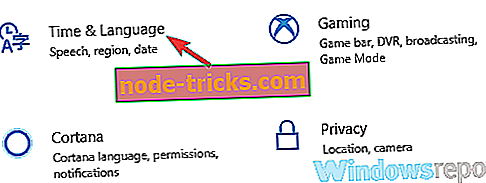
- Şimdi sol bölmedeki Bölge ve dile gidin. Sağ bölmede ABD'yi seçin veya doğru bir bölge seçin.
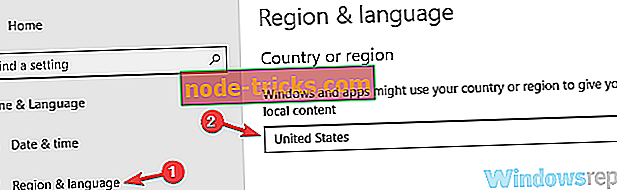
Bu değişiklikleri yaptıktan sonra, bilgisayarınızı yeniden başlatın ve sorunun hala orada olup olmadığını kontrol edin.
3. Çözüm - Yanlış tarih ve saat
Windows Mağazası'ndaki 0x803f7000 hatasının başka bir nedeni yanlış tarih ve saat olabilir. Bazen tarih veya saat doğru değilse, bununla veya benzeri bir hatayla karşılaşabilirsiniz. Ancak, sorunu tarih ve saatinizi değiştirerek düzeltebilirsiniz. Bunu, aşağıdaki adımları izleyerek yapabilirsiniz:
- Görev çubuğunuzdaki saat simgesine sağ tıklayın. Menüden Tarihi / saati ayarla'yı seçin.
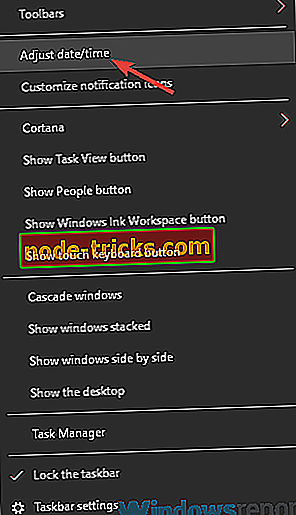
- Saati otomatik olarak ayarla seçeneğini bulun ve devre dışı bırakın. Birkaç dakika bekleyin ve bu seçeneği tekrar etkinleştirin.
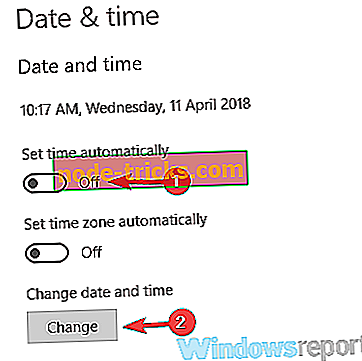
Bunu yaptıktan sonra, zaman otomatik olarak yeniden ayarlanmalıdır. İsterseniz, ayrıca Değiştir düğmesini tıklatabilir ve saat ve tarihi manuel olarak ayarlayabilirsiniz. Tarih ve saati düzelttikten sonra, sorunun hala orada olup olmadığını kontrol edin.
4. Çözüm - Windows Mağazası önbelleğini temizleme
Çevrimiçi uygulamalar, göz atma işlemini hızlandırmak için kullanılan önbellek adı verilen ve makinenizdeki statik bilgileri depolar. Sunucudaki bilgiler değiştiğinde, önbelleğiniz otomatik olarak güncellenmelidir, ancak bazen el ile sıfırlamanız gerekir.
Windows Mağazası önbelleğini sıfırlamak için, Windows + R tuşlarına basın veya Çalıştır'ı arayın. Bu, Çalıştır penceresini açacaktır. Burada Wsreset.exe yazmanız ve Enter tuşuna ya da OK düğmesine basmanız gerekir .

Bu çalıştırılabilir dosyayı çalıştırmak Windows Mağazası'nızı varsayılan ayarlarına getirecek ve işlem bittiğinde açacaktır.
5. Çözüm - Sorun Gidericiyi Çalıştırın
Bazen bu sorunu yalnızca Windows'ta yerleşik bir sorun giderici çalıştırarak çözebilirsiniz. Sorun gidericiyi kullanarak Windows Mağazası'ndaki 0x803f7000 hatasını düzeltmek için, yalnızca aşağıdakileri yapmanız gerekir:
- Ayarlar uygulamasını açın ve Güncelleme ve Güvenlik bölümüne gidin.
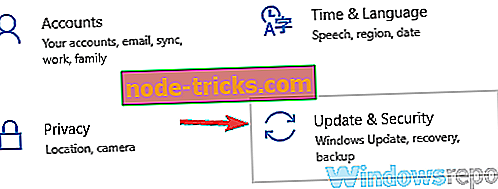
- Soldaki menüden Sorun Giderme'yi seçin. Şimdi listeden Windows Mağazası Uygulamaları'nı seçin ve Sorun gidericiyi çalıştır düğmesini tıklayın.
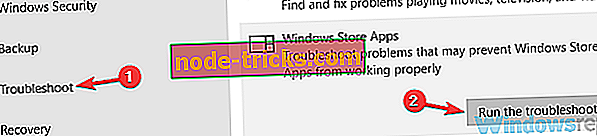
- Sorun gidericiyi tamamlamak için talimatları izleyin.
Sorun giderici bittikten sonra, sorunun hala orada olup olmadığını kontrol edin.
6. Çözüm - Proxy'nizi devre dışı bırakın
Birçok kullanıcı çevrimiçi gizliliğini korumak için bir proxy kullanır. Proxy kullanmak iyi bir fikirdir, ancak bazen Windows Mağazası'ndaki 0x803f7000 hatası gibi sorunlar proxy'nizden kaynaklanabilir. Bu büyük bir problem olabilir, ancak proxy'nizi kapatarak düzeltebilirsiniz. Bunu yapmak için şu adımları izleyin:
- Ayarlar uygulamasını açın ve Ağ ve İnternet bölümüne gidin.

- Sol bölmeden Proxy'yi seçin. Sağ bölmede, tüm seçenekleri devre dışı bırakın.

Proxy'nizi devre dışı bıraktıktan sonra, sorunun hala orada olup olmadığını kontrol edin. Birçok kullanıcı gizliliğini korumak için proxy kullanma eğilimindedir, ancak daha iyi koruma istiyorsanız, CyberGhost VPN gibi bir VPN kullanmayı düşünmelisiniz.
Bu araç, dünya genelinde 3000'den fazla sunucuyu kullanarak internette gezinirken kimliğinizi güvende tutar. Ayrıca, belirli internet kaynaklarına erişmek için size çok çeşitli yardımcı araçlar sağlayacaktır. Aynı zamanda alışveriş, oyun ya da profesyonel amaçlar için coğrafi konumunuzu değiştirmenize yardımcı olacaktır. Bu, çevrimiçi kimliğinizi gizli tutmak için size kesinlikle önereceğimiz bir VPN'dir.
- Şimdi İndirin Cyber Ghost VPN (şu anda% 73 indirimde)
7. Çözüm - Windows Mağazası uygulamasını yeniden kaydedin
Bazı durumlarda, Windows Mağazası uygulamasındaki sorunlardan dolayı Windows Mağazası'ndaki 0x803f7000 hatası oluşabilir. Ancak, bu sorunu yalnızca Windows Mağazası uygulamasını yeniden kaydettirerek çözebilirsiniz. Bunu, aşağıdaki adımları izleyerek yapabilirsiniz:
- Windows Key + S tuşlarına basın ve güç kaynağını girin. Şimdi listeden Windows PowerShell'i sağ tıklatın ve Yönetici olarak çalıştır'ı seçin.
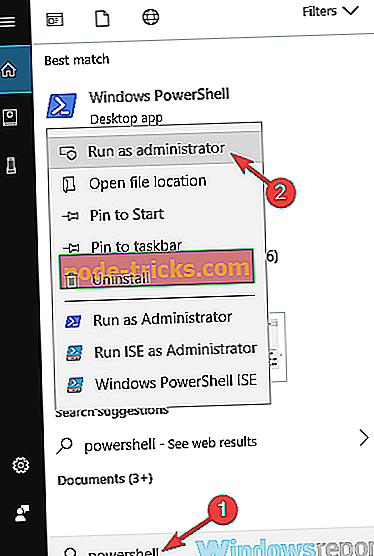
- PowerShell açıldığında, -ExecutionPolicy Sınırsız Eklentisi-AppxPackage -DisableDevelopmentMode -Register $ Env: SystemRootWinStoreAppxManifest.xml komutunu çalıştırın.
Komut yürütüldükten sonra, Windows Mağazası ile ilgili sorun tamamen çözülmelidir.
8. Çözüm - Yeni bir kullanıcı hesabı oluşturun
Windows Mağazası'nda 0x803f7000 hatası alıyorsanız, sorun kullanıcı hesabınızla ilişkilendirilebilir. Bazen hesabınız bozulabilir ve bu buna ve diğer birçok hataya yol açabilir. Bu sorunu çözmek için, yeni bir kullanıcı oluşturmanız ve ona geçmeniz önerilir. Bunu yapmak için aşağıdaki adımları uygulamanız yeterlidir:
- Ayarlar uygulamasını açın ve Hesaplar bölümüne gidin.
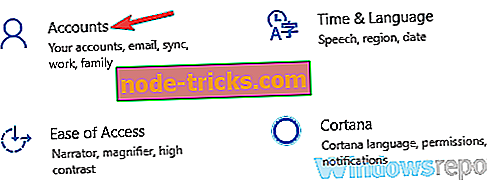
- Sol bölmedeki Aile ve diğer insanlara gidin . Sağ bölmede, bu PC'ye başka birisini ekle düğmesine tıklayın.
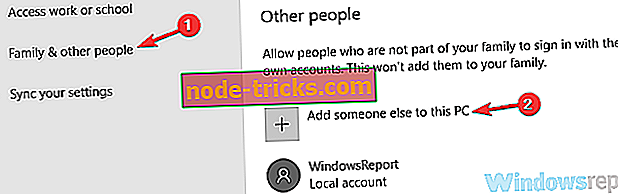
- Seçme Bu kullanıcının oturum açma bilgisi yok .
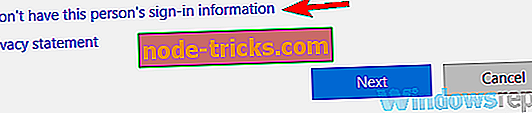
- Microsoft hesabı olmayan bir kullanıcı ekle'yi seçin.
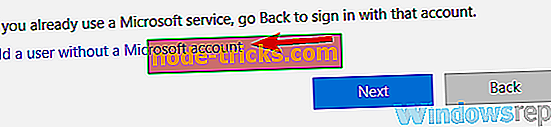
- İstediğiniz kullanıcı adını girin ve İleri'ye tıklayın.
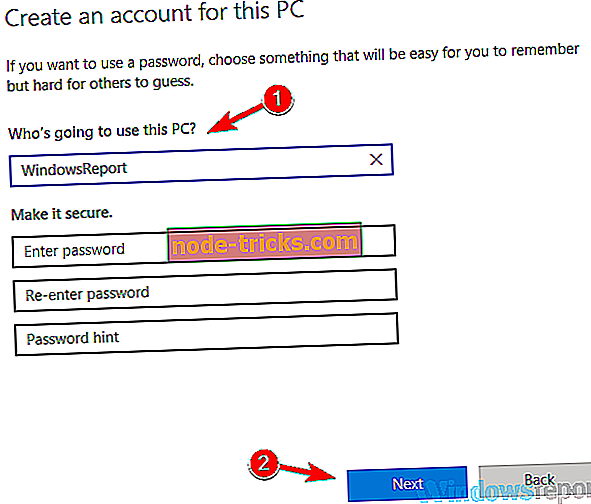
Yeni bir kullanıcı hesabı oluşturduktan sonra hesaba geçin ve sorunun çözülüp çözülmediğini kontrol edin. Sorun yeni hesapta görünmezse, kişisel dosyalarınızı ona taşımak ve eski hesabınız yerine kullanmaya başlamak zorundasınız.
9. Çözüm - Eksik güncelleştirmeleri yükleyin
Kullanıcılara göre, yüklü gerekli güncellemelere sahip değilseniz, Windows Mağazası'ndaki 0x803f7000 hatası bazen görünebilir. Ancak, Windows 10 için en son güncellemeleri indirerek bu sorunu kolayca çözebilirsiniz.
Windows 10 otomatik olarak kendisini çoğunlukla günceller, ancak eksik güncellemeleri manuel olarak kontrol edebilirsiniz. Bunu yapmak için aşağıdaki adımları uygulamanız yeterlidir:
- Ayarlar uygulamasını açın ve Güncelleme ve Güvenlik bölümüne gidin.
- Güncellemeleri kontrol et düğmesine tıklayın.
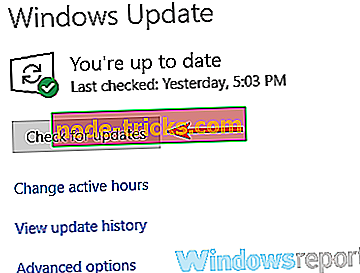
Windows şimdi mevcut güncellemeleri kontrol edecek ve arka planda otomatik olarak indirecektir. Güncellemeler indirildikten sonra, yüklemek için bilgisayarınızı yeniden başlatmanız yeterlidir. Bilgisayarınız yeniden başlatıldığında, sorunun hala orada olup olmadığını kontrol edin.
Çözüm 10 - Yerinde yükseltme gerçekleştirin
Windows Mağazası'ndaki 0x803f7000 hatası sorunlu olabilir ve bazı durumlarda düzeltmenin tek yolu yerinde yükseltme gerçekleştirmektir. Bilmiyorsanız, yerinde yükseltme, Windows'u en son sürüme yükseltir ve tüm dosyalarınızı ve uygulamalarınızı eksiksiz tutarken temel olarak yeniden yükler. Bunu yapmak için, sadece aşağıdakileri yapın:
- Media Creation Tool'u indirin ve çalıştırın.
- Bu Bilgisayarı Şimdi Yükselt seçeneğini seçin ve İleri'ye tıklayın .
- Şimdi Güncellemeleri indir ve kur (önerilen) seçeneğini seçin ve İleri düğmesine tıklayın.
- Ekrandaki talimatları izleyin. Yüklemeye hazır ekranına geldikten sonra, Tutulacakları değiştir seçeneğine tıklamanız gerekir.
- Kişisel dosyaları ve uygulamaları koru seçeneğini seçtiğinizden ve İleri düğmesini tıkladığınızdan emin olun.
- Kurulumu tamamlamak için talimatları izleyin.
Kurulum tamamlandıktan sonra, Windows'un en son sürümüne sahip olacaksınız ve Windows Mağazası ile ilgili sorunların tamamen çözülmesi gerekiyor.
Umarım bu ipuçları sizin için 0x803f7000 hata kodunu düzeltir, ancak başaramazlarsa lütfen aşağıdaki yorum bölümünde bize bildirin.

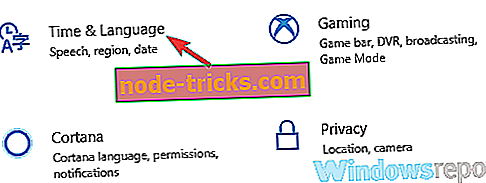
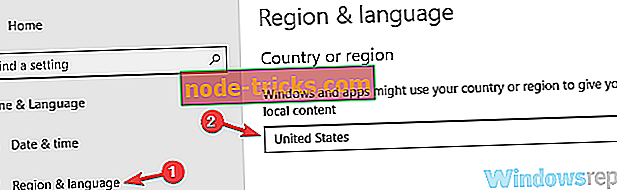
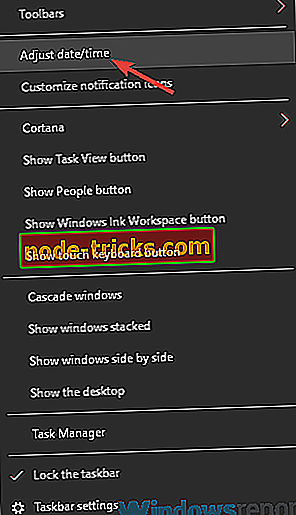
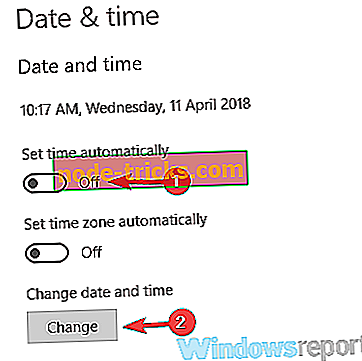
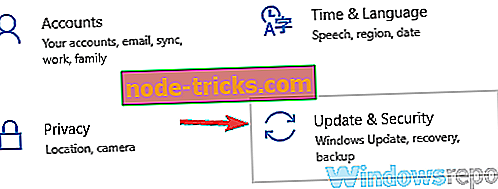
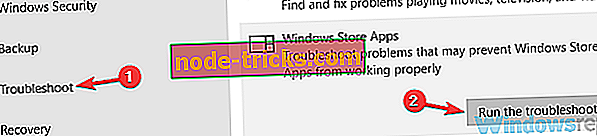


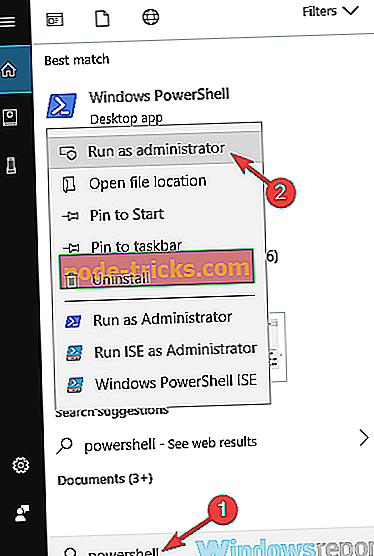
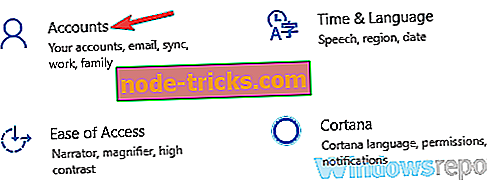
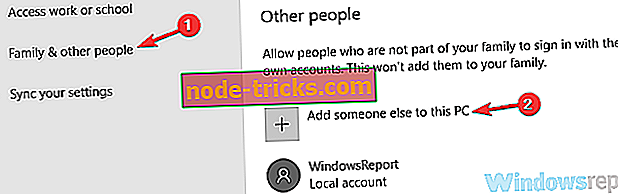
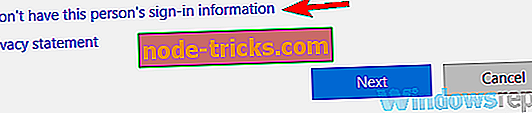
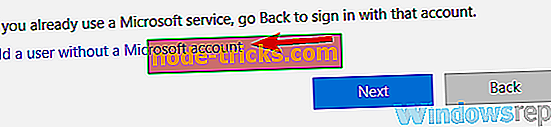
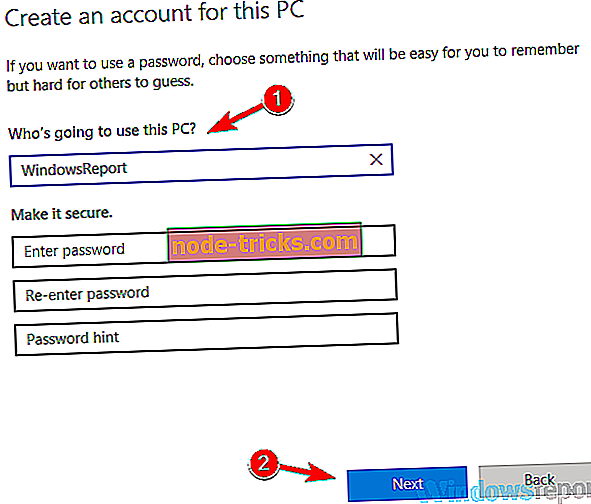
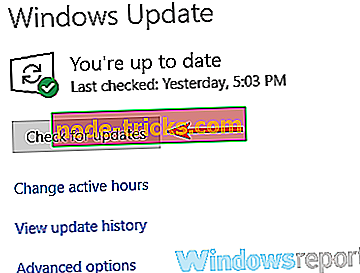
![AMD Grafik Kartı, Aygıt Yöneticisinde Tanınmıyor [FIX]](https://node-tricks.com/img/fix/453/amd-graphics-card-is-not-recognized-device-manager.jpg)

![Windows PC'ler için en iyi 6 3D animasyon yazılımı [2019 LIST]](https://node-tricks.com/img/software/972/6-best-3d-animation-software-4.jpg)




